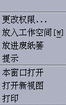第 5 章 用文件管理器管理文件
用"文件管理器"创建、查找和使用桌面对象:文件、文件夹、应用程序。每个对象都由"文件管理器"中的一个图标代表。
打开"文件管理器":
单击"前面板"上的"文件管理器"控制。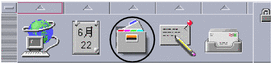
介绍文件管理器窗口和桌面
"文件管理器"主窗口是系统上文件夹的视图。 正在查看的文件夹叫做当前文件夹。

-
当前文件夹路径 - 显示当前文件夹路径的图标视图(双击以改变路径)
-
菜单条和菜单 - 包含"文件管理器"中可供选用的命令
-
对象查看区 - 显示当前工作文件夹中的对象(文件和文件夹)
-
对象图标 - 用图标代表当前文件夹中的文件和文件夹
文件系统的基本概念
文件
文件是存放信息的容器。所使用的文件大多数都包含以某种格式存放的信息(数据)- 文档、报表或图表。格式是在文件内部对数据加以组织的特定方式。文件的格式通常被称为该文件的数据类型。
当"文件管理器"处于其图标 - 视图模式之一时,可以根据代表文件的图标来标识该文件的数据类型。每个数据类型有不同的图标与之对应。
大多数应用程序可识别有限数量的数据类型。例如,文档编辑器可能无法读报表文件。利用数据类型数据库,桌面可帮助识别不同的文件类型。在大多数情况下,如果双击文件,桌面会自动启动识别该文件之数据类型的应用程序。
文件名的最大许可长度因系统而异。某些操作系统不允许文件名多于14个字符。必要时,请询问系统管理员。
文件夹
文件夹是存放文件的容器,类似文件柜中的文件夹。事实上,"文件管理器"用文件夹图标代表文件夹。文件夹可包含其它文件夹,有时叫做子文件夹。利用文件夹和子文件夹,可以创建多层次的组织,构成分层结构。在其它语言环境中,文件夹常常被称为目录。
在一个文件夹中,各个文件名称必须是不同的。但不同文件夹中的文件可以有相同的名称。
从一个文件夹定位到另一文件夹时,当前的位置被称为当前文件夹。
对象
由于文件和文件夹在"文件管理器"中均以图标表示,二者就都用术语对象来描述。对象是可在桌面上创建和操纵的不连续物件。
在桌面上,应用程序也可表示为对象。例如,"应用程序管理器"包含表示系统中可用应用程序的对象。
路径
文件所在的位置常常以列表的方式来表示,此列表导向该文件 的文件夹和子文件夹-这种列表称为路径。文件的路径可见于"文件管理器"中的两处地方。首先,在图标路径上,它显示为一串文件夹。其次,在展示区上方的文字路径行中,它显示为一行文字。这两个区域可以关闭。(详情请参阅"配置标题栏"。)
路径和路径名
导向对象的路径是标明该对象在文件系统中位置的一种方式。路径可用两种方式来标明:绝对路径和相对路径。
绝对路径
如果路径始于根文件夹,此路径就是绝对路径。根文件夹是系统中分层结构由之开始的唯一共同文件夹。如果路径以一根正斜线(/)开始,此路径就是从根文件夹开始的一条绝对路径。例如,下面是导向文件 letter 的一条绝对路径:
/usr/dt/config/letter
相对路径
如果所描述的某文件或文件夹的位置是相对于当前文件夹的,此路径就是相对路径。如果正处于文件夹中并要沿着文件夹树结构下移,就不必键入绝对路径名;只要键入以其下一个文件夹名称开始的路径即可。如果路径不以正斜线开始,它就是相对路径。例如,假设当前文件夹是 /usr/dt,要移到文件夹 /usr/dt/config/letters,可用下列相对路径:
config/letters
标明相对路径时,两个特殊的文件夹名称很有用。"."文件夹(有时称为"点")表示当前文件夹。".."文件夹(有时称为"点-点")表示父文件夹 ― 在文件夹分层结构中处于上一层的那个文件夹。例如,假设当前文件夹是 /usr/dt/config,那么导向Dtwm 文件的相对路径即为:
../app-defaults/language/Dtwm
因为该文件在 /usr/dt/app-defaults/language 文件夹中,即在当前文件夹的上一层,在 app-defaults/language 子文件夹中。
也请参阅
如想更多了解计算机上文件系统,请参考关于操作系统的联机帮助或有关文档。市面上也有很多介绍文件系统和文件管理的基础知识的书籍出售。
基本的文件管理技能
着手使用"文件管理器"前,需要掌握一些基本技巧。"文件管理器"中的每个图标代表可用多种方式操纵的一个对象,其中包括:
-
选择对象
-
拖放
-
使用弹出式菜单
-
重新命名对象
-
获得有关对象的联机帮助
-
打开对象
-
浏览有关对象的信息
选择单个文件或文件夹
当选择代表文件或文件夹的图标时,其名称会高亮显示。"文件管理器"的菜单中的许多选择都可用于当前选定的文件或文件夹。"选定"菜单包含仅对当前选定对象 起作用的选择项。在浏览区选择不同种类的对象时,这个菜单的内容会随之而改变。
鼠标
单击图标。
键盘
要取消选定文件或文件夹,选择另一图标或在"文件管理器"窗口单击空白区即可。
选择多个文件和文件夹
如果要同时删除数个文件,或将一组文件移到新文件夹中,选择多个文件会很有用。注意:如果选择的对象超过一个,"选定"菜单上的"动作"部分会成为空白。
选定多个图标时,拖动其中的任何一个都会拖动整组图标。"选定"菜单和只适用于单个对象的各种菜单命令将处于不活动状态。
鼠标
可以从空白区拖动鼠标,围绕要选择的图标画一个框,然后释放鼠标按钮。
然后,按住 Control 键,围绕更多的图标拖动。
或者,单击鼠标按钮1来选择第一个图标,然后按住 Control 键并单击鼠标按钮1,以选择其它各个图标。
如果要选择的图标不在一起时,这个方法很有用。
提示:
如果在"文件管理器"中已经选择若干图标,在"文件管理器"滚动板上任何地方进行单击或拖动会使这些图标取消选定。但是,如果在"文件管理器"滚动板上进行单击或 拖动之前按住 Control 按钮,现有的选择将保持选定。在做多项选择时,这个方法很有用。
提示:
要取消选定图标,按住 Control 键并再次高亮显示这些图标,它们即从选择组中被取消选定。
键盘
拖放文件或文件夹
-
将鼠标指针放在文件或文件夹上。
-
将鼠标按钮1按住不放。
-
将图标拖动到要放置的地方。
-
释放鼠标按钮。
所以,将对象放下所需的操作是按下...拖动... 释放。
要在执行过程中取消拖动,在释放鼠标按钮前按Esc 键。
图形 5-1 拖动表示被拖动对象的图标

如果选定的图标不止一个,可以拖动其中任何一个来拖动整个选择组。
注意:如果没有鼠标或其它指示设备,就无法拖放对象。
基本的拖放任务
-
要将文件移到另一文件夹中,可将图标放置到目标文件夹的图标上。或者,如果源文件夹和目标文件夹都已打开,可将图标从源文件夹的视图窗口拖出,放置到目标文件夹的视图窗口背景上。
-
要将代表文件或文件夹的图标放到当前工作空间的背景图案上,可将其放置到任何窗口之外。桌面对象只不过是实际对象的索引,实际对象本身仍处于"文件管理器"视图中,无任何更改。
-
要打印文件,将文件图标放置到"前面板"上的"打印"控制上(或在"个人打印机"子面板上的某一打印机上)。
-
要删除文件或文件夹,将该文件或文件夹图标放置到"前面板"上的"废纸篓"控制上。
如果试图将图标放置到不支持该放置对象的位置,图标会马上恢复到在"文件管理器"或桌面上的原来位置。
显示弹出式菜单
"文件管理器"中的每个文件都有弹出式菜单。"文件管理器"窗口本身也有弹出式菜单,当指针放到各个文件或文件夹对象的边界以外的视图窗口上某处时,便可查看"文件管理器"窗口的弹出式菜单。
鼠标
键盘
-
用 Tab 和方向键将高亮显示移到要显示其弹出式菜单的图标上。
-
按 Shift + F10。
-
要从菜单上选择某个命令,用方向键来高亮显示该命令,然后按回车键。
-
要取消菜单而不选择任何命令,按 Esc 键。
重新命名文件或文件夹
注意:
无法重新命名动作
鼠标
键盘
获得关于文件或文件夹的帮助
在请求获得有关某个图标的帮助时所显示的描述信息,描述了与文件或文件夹相关联的数据类型。该描述信息在数据类型定义中指定。
鼠标
选择文件或文件夹,然后按 F1。
或者,将鼠标指针放到对象上,从该对象的弹出式菜单(按鼠标按钮 3 即显示)中选择"帮助"。
或者,从"帮助"菜单中选择项目,然后单击文件或文件夹的图标。
键盘
用 Tab 和箭头键移到图标上,然后按 F1。
也请参阅
-
要更多了解如何使用"帮助",请参阅 第 3 章,获取帮助 。
-
关于创建数据类型和动作的介绍,请参阅"创建个人动作和数据类型"(第 6 章,使用应用程序管理器)。
查看文件或文件夹信息
用"信息"对话框查看关于文件或文件夹的信息。
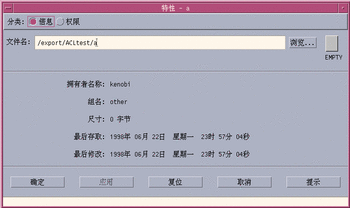
-
在"文件管理器"中,选择要查看其信息的文件或文件夹的图标。
-
从"文件管理器"的"选定"菜单,或者从图标的弹出式菜单(按 Shift + F10 或鼠标按钮 3 来显示)中选择"特性"。
出现"特性"对话框。
-
单击"信息"单选钮。
-
检查关于文件或文件夹的信息:
-
"所有者名"-文件或文件夹的所有者姓名
-
"组名"-文件或文件夹所属组的名称
-
"大小"-文件或文件夹的大小
-
"最后访问日期"-最近一次访问文件或文件夹的日期
-
"最后修改日期"-最近一次修改文件或文件夹的日期
-
注意:
如果要查看另一文件或文件夹的信息,先选定对象,再从"选定"菜单中选择"特性",然后单击"信息"单选钮。如果在命令行键入 sdtfprop&,调出"特性"对话框,可以单击对话框中的"浏览"并选择文件或文件夹的名称来查看其特性。
打开文件或文件夹
对某个对象所能执行的最基本动作是将其打开。"打开"是个很通用的术语,其动作取决于要打开的文件的类型。例如,打开文件夹会改变"文件管理器"视图以显示该文件夹的内容。打开数据文件通常会启动用来创建该文件的应用程序并装入该数据文件。
打开文件或文件夹
-
双击图标。
双击图标的结果是执行对象的缺省动作,往往是"选定"菜单上"动作"部分中的第一个动作。对大多数据文件而言,缺省动作通过启动适当应用程序并装入该文件来打开文件。
-
或者,选定图标,然后转到菜单条,再从"选定"菜单中选择"打开"(或"在位打开",或"打开新视图")。
-
或者,从图标的弹出式菜单(按 Shift + F10 或鼠标 按钮 3 即可显示)选择"打开"项目。
处理文件和文件夹
文件或文件夹主要标识特征是:
-
在文件夹分层结构中的名称和位置。
-
所有者许可(特性)。
关于许可的进一步信息及如何设置它们,请参阅 "文件和文件夹的所有权与安全性"。
-
是否链接到另一文件。链接文件代表另一文件。链接文件使您可拥有一个看上去可存在于两个或更多个文件夹中的文件。
创建新文件或文件夹
-
从"文件"菜单选择"新文件"或"新文件夹"。
-
在"新文件"或"新文件夹"字段键入名称。
-
单击"确定"或按回车键。
要关闭"新文件"或"新文件夹"对话框而不创建新文件 或文件夹,单击"取消"或按 Esc 键。
另外两种创建对象的方式;
-
复制现有对象,然后重新命名副件(请参阅"复制文件或文件夹")。
-
在应用程序中创建新文件。例如,"文本编辑器"在保存新文档时便创建了新文件。
-
移动文件或文件夹
注意:
以下步骤假定您在待移动文件上有写许可。请参阅"基本许可"。
鼠标
-
使源文件夹和目标文件夹可见:通过打开显示目标文件夹内容的"文件管理器"视图,或打开已关闭的目标文件夹的图标。
-
选择待移动的文件或文件夹,将其拖动到目标文件夹。
如果移动文件夹,整个文件夹及其内容都会移动。
键盘
-
用 Tab 和方向键将高亮显示移到待移动的文件或文件夹。
-
按空格键来选定对象。
-
从"选定"菜单选择"移动到"。
-
将名称键入"目标文件夹"的文本字段。
例如,如果要将文件报告移动到文件夹 /u/john,需键入 /u/john。
-
单击"确定"或按回车键。
如果移动文件夹,整个文件夹及其内容都会移动。
复制文件或文件夹
鼠标
-
使源文件夹和目标文件夹可见:
打开显示目标文件夹内容的"文件管理器"视图,或打开已关闭的目标文件夹的图标。
-
选择待复制的文件或文件夹。
-
按下并按住 Control 键。
-
拖动文件或文件夹,并将其放置到目标文件夹上。
确保在释放 Control 键前应先释放鼠标按钮。否则文件或文件夹只会移动而不是被复制。
键盘
-
选定图标。
-
从"选定"菜单选择"复制"。
-
将名称键入"目标文件夹"文本字段。
注意:这必须是被复制文件的新的完全路径名。例如,如果要将文件报告复制到文件夹 /u/john,需键入 /u/john。
-
单击"确定"或按回车键。
要关闭"复制文件"对话框而不复制任何文件,单击"取消"或按 Esc 键。
创建符号链接
链接图标是图标的副件,它与原始图标指向同一文件或文件夹。打开链接图标后所作的任何改变,在使用原始图标访问文件或文件夹时均会出现。
鼠标
-
使源文件夹和目标文件夹可见:
-
打开显示目标文件夹内容的"文件管理器"视图。
-
或者,打开显示已关闭的目标文件夹图标的"文件管理器"视图。
-
-
选择待复制的文件或文件夹。
-
按下并按住 Shift 键和 Control 键,同时将文件或文件夹的图标拖动并放置到新文件夹的图标上。
放置图标时,"文件管理器"即在新文件夹中创建指向原始文件或文件夹的符号链接。注意在释放 Shift 键和 Control 键前应先释放鼠标按钮。否则会移动而不是链接文件或文件夹。
键盘
-
用 Tab 和箭头键将高亮显示移到要链接的文件或文件夹的图标上。
-
按空格键来选定图标。
-
从"选定"菜单上选择"复制为链接"。
-
将名称键入"目标文件夹"的文本字段,该名称包括路径,指示出希望该链接图标出现于其中的文件夹的名称。
-
(可选)如果要该链接图标的名称不同于原始 图标名,在"复制名"文本字段键入新的名称。
-
单击"确定"或按回车键。
定位到文件夹和子文件夹
每个"文件管理器"窗口(也称视图)显示单个文件夹的内容。
如果不熟悉多层文件系统,请参阅"文件系统的基本概念"。
更改到另一个文件夹
可用以下方式之一更改到另一文件夹:
-
双击某个文件夹图标。
-
选定文件夹图标,然后从"选定"菜单选择"在位打开",从而在当前窗口打开该文件夹;或从"选定"菜单选择"打开新视图",从而在一个新窗口打开该文件夹。
-
从文件夹的弹出式菜单(按 Shift + F10 或鼠标按钮 3 即显示)中选择"在位打开"或"打开新视图"命令。
-
在图标路径中双击文件夹行,将视图变换到该文件夹。
-
选定(单击)当前文件夹将其变换成文本字段。键入所需路径名,然后按回车键。
-
在当前文件夹行,双击当前路径的一段。例如,假设当前文件夹为/users/fredj/.dt/types,可以变换到 /users/fredj 文件夹,方法是 双击 fredj 这个词。
-
从"文件"菜单选择"转到"。在"转到"窗口的目标文件夹文本字段中,键入文件夹的完全路径名。
转到起始文件夹
更改到父文件夹
-
从"文件"菜单选择"上行"
在当前文件夹中打开终端窗口
此步骤打开终端仿真器窗口,其当前文件夹与"文件管理器"窗口为同一个。用这种方式可以快捷地键入命令,以便影响正在查看的文件夹内容。
从"文件"菜单中选择"打开终端"。
注意:
必须有对文件夹的执行许可,才能从该文件夹打开"终端"窗口。
要了解如何使用终端仿真器,请参阅第 12 章,使用终端 。
执行对文件或文件夹的动作
动作作用于对象,并且是对象操作的基本部分。例如,使用"打印"动作来打印对象的内容。使用"打开"动作来启动用于数据文件对象的应用程序,或其它应用程序动作。
"选定"菜单包含命令列表,以及可用于选定图标的动作列表。"选定"菜单的动作部分的内容随取决于当前选定图标的类型而改变。

列在菜单动作部分顶部的动作(缺省动作)是双击文件或文件夹时所执行的动作。在显示于附图的菜单中,缺省动作是"在位打开"。
执行缺省动作
缺省动作是列在"选定"菜单动作部分顶部的动作。
执行其它动作
将对象删除到废纸篓
废纸篓收集删除的文件和文件夹。这些文件和文件夹在废纸篓被"清空"时才真正从文件系统中去除。如果改变主意,要恢复已放进回收站中的某个文件,只有在废纸篓尚未被清空前才有机会这么做。
打开废纸篓窗口
单击"前面板"上的"废纸篓"控制。
把对象放入废纸篓
-
从对象的弹出式菜单(按 Shift 键 + F10 或鼠标按钮 3 即可显示)中选择"放入废纸篓"。
-
或者,选定对象的图标,然后从"选定"菜单中选择"放入废纸篓"。
-
或者,拖动对象的图标并将其放置到"前面板"上的"废纸篓"控制上。
-
或者,拖动对象的图标到打开的"废纸篓"窗口。
从废纸篓取回文件或文件夹
-
从"废纸篓"窗口将对象拖动到"文件管理器"。
-
或者,在"废纸篓"窗口选定要恢复的对象,然后从"文件"菜单中选择"放回"。
-
或者,从对象的弹出式菜单(按 Shift + F10 或鼠标按钮 3 即可显示)中选择"放回"。
永久删除文件或文件夹
如果永久地删除文件,该文件就无法再恢复(除非用户有某种备份机制)。
-
选定要从"废纸篓"中清空的对象。
选定个别对象,或从"文件"菜单中选择"全部选定"。
-
从"文件"菜单中,或者从对象的弹出式菜单(按 Shift + F10 或鼠标按钮 3 即显示)中选择"销毁"。
-
在确认对话框中单击"确定"。
文件和文件夹的所有权与安全性
传统的 UNIX 文件和文件夹保护体系为下列三种用户类型提供读、写和执行许可:所有者、组及其它。这些许可叫 做基本许可。
"访问控制列表"(ACL)提供对文件和文件夹的许可的控制比基本许可更强。ACL 使您能够为所有者、所有者组、其它以及特别的用户和组定义文件或文件夹许可,并为以上每种类别定义缺省许可。
基本许可
对某个文件或文件夹的许可指定可以如何访问该文件或文件夹。这些许可既适用于基本用户类型,也适用于在"通过访问控制列表设置缺省许可"中描述的 ACL 缺省类型。
-
"读许可"-允许检索、复制或查看对象的内容。
-
"写许可"-对文件而言,允许更改文件内容。对文件夹而言,允许从文件夹中创建和删除对象。
-
"执行许可"-对文件而言,允许运行文件(适用于可执行文件、正文及动作)。对文件夹而言,允许查找和列出文件夹的内容。
如果没有在文件夹内写的许可,该文件夹会象这样:
如果没有在文件夹内读或执行的许可,该文件夹会象这样:
基本用户类型
对文件或文件夹而言,三种基本类型的用户为:
-
"所有者"-拥有文件或文件夹的用户。只有系统管理员(超级用户)才能更改文件或文件夹的所有者。
-
"组"-被系统管理员放在一起的若干用户。例如,某个部门的成员可能属于同一个组。该组为拥有文件或文件夹的组,并且通常包括文件或文件夹的所有者。
-
"其它"-系统上除所有者和拥有组之外的所有其他用户。
示例
使某个文件夹为个人专有:
-
更改文件夹的特性,只给自己("所有者")读、写和执行许可,而不给组或其它任何许可。这意味着只有自己和超级用户可以查看文件夹的内容。
使创建的对象可为每个人使用,但同时对其加以保护,以免他人不小心将其改写:
-
更改文件夹的特性,给自己、组和其它以读与执行许可,但不给任何人写许可。
查看文件或文件夹的许可
-
在"文件管理器"中,选定要查看其许可的文件或文件夹图标。
-
从"文件管理器"的"选定"菜单中,或者从图标的弹出式菜单(按 Shift + F10 或鼠标按钮 3 即显示)中选择"特性"。
-
在"有效"栏中查看文件或文件夹的基本许可("r"表示读许可,"w" 表示"写"许可,"x"表示"执行"许可)。
-
"所有者"-给予文件或文件夹所有者的许可
-
"组"-给予文件或文件夹组的许可
-
"其它"-给予所有者和组之外的所有其他人的许可
注意:在对话框中的"读"、"写"、"执行"栏表示所请求的许可,它们可能与实际有效的许可(显示在有效栏)不同。所请求的许可可能因为掩码而不生效(请参阅"许可掩码")。
如果要查看另一文件或文件夹的许可,先选定对象,然后从"选定"菜单中选择"特性"。如果要在命令行键入sdtfprop&,以显示"特性"对话框,可以单击对话框中的"浏览"并选择文件或文件夹的名称来查看其特性。
-
修改基本许可
-
在"文件管理器"中,选定要修改其许可的文件或文件夹的图标。
-
从"文件管理器"的"选定"菜单,或者从图标的弹出式菜单(按 Shift + F10 或鼠标按钮 3 即被显示)中选择"特性"。
出现"许可"对话框。
-
单击复选框来设置"所有者"、"组"及"其它"许可。
掩码限制"组"许可,但不影响"所有者"或"其它"许可。"所有者"、"组"、"其它"所接受的实际读、写、执行许可出现在"有效"栏中。
-
用"应用更改于"选项按钮选择改动的范围。
对文件来说,可能的选项是"仅用于本文件"(缺省)、"父文件夹中所有文件"、"父文件夹及其子文件夹中所有文件"。对文件夹来说,可能的选项是"仅用于本文件夹"(缺省)和"本文件夹及其子文件夹"。
-
在"许可"对话框中单击"确定"以应用当前设置并消除对话框。单击"应用"以应用当前设置而不消除"许可"对话框。
如果要修改另一文件或文件夹的许可,选定对象,然后从"选定"菜单中选择"特性"。如果要在命令行键入 sdtfprop&,以显示"特性"对话框,可以单击对话框中的"浏览"并选择文件或文件夹的 名称以修改其特性。
关于掩码,请参阅"许可掩码"。
更改文件或文件夹所有权
注意:
如果无更改特性的许可,将无法使用"许可"对话框中的某些控制。
-
在"文件管理器"中,选择要修改其所有权的文件或文件夹的图标。
-
从"文件管理器"的"选定"菜单,或者从图标的弹出菜单(按 Shift + F10 或鼠标按钮 3 即被显示)中选择"特性"。
出现"许可"对话框。
-
要更改所有者,将新所有者名称键入"所有者"文本字段。要更改所有者组,将新的组名称键入"组"文本字段。
即使不是文件或文件夹的所有者,但只要是另一个组的成员,就可以指定不同的所有者组。
-
单击"确定"以应用当前设置并消除对话框。单击"应用"以应用当前设置而不消除"许可"对话框。
浏览和编辑多个文件和文件夹的特性
-
单击"浏览"或在"文件名"字段键入文件或文件夹的名称。
-
浏览或编辑文件或文件夹特性。
-
单击"确定"以应用当前设置并消除对话框。单击"应用"以应用当前设置并继续进行浏览与编辑。
访问控制列表
使用 ACL 可以为所有者、所有者组、其它以及特殊用户和组定义文件或文件夹许可,并为每个类 别规定缺省许可。每个文件或文件夹只能设定一个 ACL。每个 ACL由若干 ACL 项目组成。每个项目有一个相关的用户类型,正如基本许可有相关的"所有者"、"组"一样。
如果想给某用户或组访问文件或文件夹的许可,可分别使用"用户"或"组"类 ACL 项目。当创建 ACL 项目时,必须指定用户或组的名称。例如,可以用一个 ACL 让某位朋友获得读您的履历书的许可,而不让(除您之外的)其他任何人读到它。
要创建、修改或查看有关文件或文件夹的 ACL,该文件或文件夹必须驻留在 Solaris 2.5 或更新的服务器或系统上,而且必须运行 Solaris 2.5 或更新的软件。这样的文件和文件夹叫做 启用 ACL 的。必须 运行 CDE 1.1 或更新的版本,才能用"特性图形用户接口"(Properties Graphical User Interface,Properties GUI)来设置、修改或查看基本许可和 ACL。
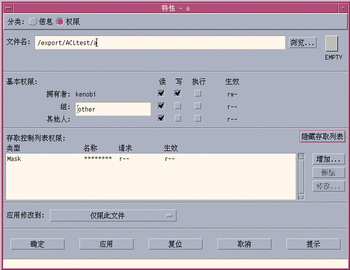
只有文件或文件夹的所有者才可以创建或修改该文件或文件夹的基本许可或 ACL。对于非所有者,"特性"对话框中的所有字段都会显示为只读。
注意:
本节中的 ACL 术语均指在"特性图形用户接口"(GUI Properties)中使用的术语。命令行术语可能略有不同。
查看访问控制列表
-
在"文件管理器"中,选择要查看其访问控制列表的文件或文件夹的图标。
-
从"文件管理器"的"选定"菜单,或者从图标的弹出式菜单(按 Shift + F10 或鼠标按钮 3 即可显示)中选择"特性"。
出现"特性"对话框。
如果文件或文件夹已有 ACL,该 ACL 出现在标号为 "访问控制列表许可"的滚动表中。如果文件或文件夹无 ACL,则滚动表被隐藏。
"请求的"栏显示所有者为每个 ACL 项目所请求的 许可。这些许可被掩码所限制,而实际的 ACL 项 目许可出现在有效栏中。关于掩码,请参阅 "许可掩码" 。
注意:要创建、修改或查看有关某个文件或文件夹的 ACL,该文件或文件夹必须驻留在 Solaris 2.5 或更新的服务器或系统上,而且必须运行 Solaris 2.5 或更新的软件。
添加访问控制列表项目
注意:
添加第一条"访问控制列表"项目时,即可创建"访问控制"。
-
在"文件管理器"中,选择要修改其访问控制列表(ACL)的文件或文件夹的图标。
-
从"文件管理器"的"选定"菜单,或者从图标的弹出式菜单(按 Shift + F10 或鼠标按钮 3 即可显示)中选择"特性"。
出现"许可"对话框。
-
如果"许可"对话框中的 ACL 部分不可见,单击"显示访问控制列表"。
-
单击"添加"按钮。
出现"添加访问表项目"对话框。
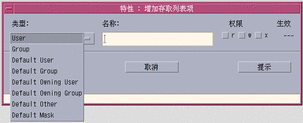
-
从"类型"选项按钮选定选项。
-
如果在"名称"字段有与所选类型相关的名称,将其键入。
-
单击"许可"复选框以反映希望新的 ACL 项目所具有的值。
在对话框底部的状态栏会显示所请求的许可是否被掩码所限制。
-
单击"添加访问表项目"对话框中的"添加"。
-
用"应用更改于"选项按钮以选择改动的范围。
对文件来说,可能的选项是"仅用于本文件"(缺省)、"父文件夹中所有文件"、"父文件夹及其子文件夹中所有文件"。对文件夹来说,可能的选项是"仅用于本文件夹"(缺省)和"本文件夹及其子文件夹"。
-
单击"确定"以应用当前设置并消除对话框。单击"应用"以应用当前设置而不消除对话框。
更改访问控制列表项目
-
在"文件管理器"中,选择要改变其访问控制列表(ACL)中某个项目的文件或文件夹的图标。
-
从"文件管理器"的"选定"菜单,或者从图标的弹出式菜单(按 Shift + F10 或 鼠标按钮 3 即可显示)中选择"特性"。
"许可"对话框出现。
-
在"访问控制列表许可"滚动表中选定要更改的某项目。
-
单击"更改"。
"更改访问表项目"对话框出现。
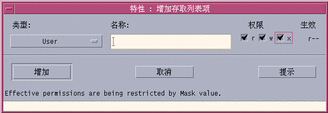
-
单击"许可"复选框以反映希望 ACL 项目所具有的值。
在对话框底部的状态栏会显示所请求的许可是否被掩码所限制。
-
在"更改访问表项目"对话框中单击"更改"按钮。
-
用"应用更改于"选项按钮选择改动的范围。
对文件来说,可能的选项是"仅用于本文件"(缺省)、"父文件夹中所有文件"、"父文件夹及其子文件夹中所有文件"。对文件夹来说,可能的选项是"仅用于本文件夹"(缺省)和"本文件夹及其子文件夹"。
-
单击"确定"以应用当前设置并消除对话框。单击"应用"以应用当前设置而不消除对话框。
删除访问控制列表项目
-
在"文件管理器"中,选择要删除其访问控制列表(ACL)中某个项目的文件或文件夹的图标。
-
从"文件管理器"的"选定"菜单,或者从图标的弹出式菜单(按 Shift + F10 或 鼠标按钮 3 即可显示)中选择"特性"。
出现"许可"对话框。
-
在"访问控制列表许可"滚动表中选定要删除的某个项目。
-
单击"删除"按钮。
出现对话框,要求确认该删除。如果删除四个 ACL 所需缺省项目中的任何一个,所有 ACL 缺省项目都会被删除。关于 ACL 所需和可选缺省项目,请参阅"通过访问控制列表设置缺省许可"。
注意:删除所有项目(除掩码外)也删除整个"访问控制列表"。
-
用"应用更改于"选项按钮选择更改的范围。
对文件来说,可能的选项是"仅用于本文件"(缺省)、"父文件夹中所有文件"、"父文件夹及其子文件夹中所有文件"。对文件夹来说,可能的选项是"仅用于本文件夹"(缺省)和"本文件夹及其子文件夹"。
-
单击"确定"以应用当前设置并消除对话框。单击"应用"以应用当前设置而不消除对话框。
通过访问控制列表设置缺省许可
在文件夹中创建另一文件或文件夹时,它会继承系统管理员设置的基本许可。(要确定当前缺省值,先创建新文件或文件夹,然后从"选定"菜单选择"特性"来查看许可。)
可以用"访问控制列表"为文件夹中创建的任何文件或文件夹自行设置缺省基本许可。该文件夹的相应 ACL 必须包含对应于以下所有四个所需缺省项目类型的项目:"缺省所有者用户"、"缺省所有者组"、"缺省其它"、"缺省掩码"。对每个所需类型,一个 ACL 可以只包含一个项目。
文件或文件夹从该文件或文件夹的创建人那里继承"所有者"、"组"、"其它"设定值,并从所需 ACL "缺省"项目类型那里继承基本许可。这些类型的 ACL 项目没有与其相关联的名称。
对在文件夹中创建的任何文件或文件夹,也可以设置可选"缺省"项目类型- "缺省用户"和"缺省组"。可以创建任意多的"缺省用户"或"缺省组"ACL项目。在创建 ACL 项目时,必须指明用户或组的名称。
想放入"缺省用户"或"缺省组"项目的任何 ACL,同时也必须包含每种所需项目中的一条。
示例
假设名为 Carla 的用户其"所有者"和"组"的值分别是 otto 和 otto_staff,"其它"(暂称之为 otto_other)则是除 Carla 和 otto_staff 的成员外 Carla 公司中的所有其他人。Carla 为她名为 Project1的文件夹创建了以下所需缺省:
-
"缺省所有者用户",许可为 rwx(读、写、执行)
-
"缺省所有者组",许可为 rx(读、执行)
-
"缺省其它",许可为无读、无写、无执行
-
"缺省掩码",许可为 rw(读、写)
随后放入 Project1 文件夹的任何文件或文件夹将从 Project1 中继承以下基本许可:
-
该文件或文件夹的"所有者"值为 otto ,otto 有对该文件或文件夹的读、写、执行许可
-
该文件或文件夹的"组"值为 otto_staff ,otto_staff 有对该文件或文件夹的读和执行许可
-
该文件或文件夹的"其它"值为 otto_ other ,otto_ other 有对该文件或文件夹无读、无写、无执行许可
该文件或文件夹在访问控制列表许可滚动表中也有一个掩码项目,其值为 rw(读、写)。
如果 Carla 还为 Project1 文件夹添加了类型为"缺省用户"("缺省组")的可选 ACL,那么随后放入 Project1 的任何文件或文件夹将继承类型为"用户"("组")的 ACL。
设置所需缺省项目类型
-
在"文件管理器"中,选择要查看其访问控制列表(ACL)所需的缺省项目类型的文件夹的图标。
-
从"文件管理器"的"选定"菜单,或者从图标的弹出菜单(按 Shift + F10 或鼠标按钮 3 即可显示)中选择"特性"。
-
如果文件夹没有已定义的 ACL,单击"显示访问控制列表"按钮。
如果文件夹有已定义的 ACL,打开"许可"对话框时,该 ACL 会显示出来。
-
单击"添加",然后选择类型为"缺省所有者用户"、"缺省所有者组"、"缺省其它"或"缺省掩码"的 ACL 项目。
会出现一条信息,以提醒其它所需 ACL 缺省项目也将被添加。
-
单击"许可"复选框为"缺省"项目设置许可。
-
单击"添加访问表项目"对话框中的"添加"。
其它三个所需的 ACL 缺省项目自动创建,许可设置为无读,无写,无执行。
-
(可选)更改在上述 步骤 6 中自动创建的所需 ACL "缺省"项目的许可。
-
用"应用更改于"选项按钮选择改动范围。
可能的选项是"仅用于本文件"(缺省)和"本文件夹及其子文件夹"。
-
单击"确定"以应用当前设置并消除对话框。单击"应用"以应用当前设置而不消除对话框。
删除所需 ACL 缺省项目类型
-
在"文件管理器"中,选择要删除其 ACL 中"缺省"项目文件夹的 图标。
-
从"文件管理器"的"选定"菜单,或者从图标的弹出式菜单(按 Shift + F10 或鼠标按钮 3 即可显示)中选择"特性"。
-
选定所需 ACL 缺省项目,然后单击"删除"。
出现一条信息以提醒一旦删除所需 ACL 缺省项目中的一种,其它三种所需 ACL 缺省项目即自动删除。
-
在确认对话框中单击"删除"。
-
用"应用该于"选项按钮来选择更改范围。
可能的选项是"仅用于本文件"(缺省)和"本文件夹及其子文件夹"。
-
单击"确定"以应用当前设置并消除对话框。单击"应用"以应用当前设置而不消除对话框。
设置可选 ACL 缺省项目类型
-
在"文件管理器"中,选择要为其设置可选 ACL"缺省"项目的文件夹图标。
-
从"文件管理器"的"选定"菜单,或者从图标的弹出式菜单(按 Shift + F10 或鼠标按钮 3 即可显示)中选择"特性"。
-
如果文件夹没有已定义的 ACL,单击"显示访问控制列表"按钮。
如果文件夹有已定义的 ACL,打开许可对话框时,该 ACL 即显示。
-
单击"添加",然后选择类型为"缺省使用者"或"缺省所有者组"的 ACL 项目。
如果所需要的缺省项目未包含在 ACL 中,即会被创建,其许可将设置为无读、无写、无执行。
-
单击"许可"复选框为"缺省"项目设置许可。
-
单击"添加访问表项目"对话框中的"添加"。
-
继续添加任意多的"缺省使用者"或"缺省所有者组"的 ACL 项目类型。
-
用"应用更改于"选项按钮来选择更改范围。
可能的选项是"仅用于本文件"(缺省)和"本文件夹及其子文件夹"。
-
单击"确定"以应用当前设置并消除对话框。单击"应用"以应用当前设置而不消除对话框。
许可掩码
启用 ACL 的文件和文件夹有定义好的掩码, 其缺省许可为对该文件或文件夹的组许可。掩码是给予所有 ACL 项目的任何用户和"组"基本许可的最大允许许可。它对"所有者"或"其它"基本许可不起限制作用。例如,若一个文件的掩码是只读,那么,不改变掩码的值就不能为用户创建有写或执行许可的 ACL。
使用掩码作为限制用户和组许可的快速方法。
修改掩码
-
在"文件管理器"中,选择要修改其掩码的文件或文件夹图标。
-
从"文件管理器"的"选定"菜单,或者从图标的弹出式菜单(按 Shift + F10 或 鼠标按钮 3 即可显示)中选择"特性"。
出现"许可"对话框。
-
如果文件夹没有已定义的 ACL,单击"显示访问控制列表"按钮。
如果文件夹有已定义的 ACL,打开许可对话框时,会显示该 ACL。
-
在"访问控制列表许可"滚动表中选择"掩码"项目。
当前掩码许可出现在"有效"栏中。
-
单击"更改"按钮。
-
单击"许可"复选框以反映希望掩码所具有的值。
-
在"更改访问表项目"对话框中单击"更改"按钮。
-
用"应用更改于"选项按钮来选择更改许可范围。
对文件来说,可能的选项是"仅用于本文件"(缺省)、"父文件夹中所有文件"、"父文件夹及其子文件夹中所有文件"。对文件夹来说,可能的选项是"仅用于本文件夹"(缺省)和"本文件夹及其子文件夹"。
-
单击"确定"以应用当前设置并消除对话框。单击"应用"以应用当前设置而不消除对话框。
使用桌面上的文件管理器对象
桌面允许将任何文件或文件夹图标直接放到当前工作区的背景图案上,以便快捷访问。放置在桌面上的任何图标会停留在原先放置的位置上。
"文件管理器"提供一种方式,以查看文件系统上的所有对象。但是,只有当对象处于在查看的文件夹中时,才会显示。
要使对象更便于访问,可以将它直接放到工作区的背景图案上。桌面是若干窗口显现于其上的那个区域或表面。放置于桌面上的对象,被称之为工作区对象。每个工作区有一个单独的桌面。
把某个对象放置到工作区中并不改变原来的文件或文件夹。实际上,出现在工作区的图标只是指向真实文件或文件夹的一条捷径。对工作区对象执行的任何操作其实都是对其代表的文件或文件夹执行的。
桌面上的工作区
可以在桌面上设若干个工作区,以便将文件和文件夹放到最频繁使用它们的工作区中,或在必要时将它们放到不止一个工作区中,这样便可设置自己的工作环境。
弹出式菜单
每个工作区对象有自己的弹出式菜单,图标选定后,用鼠标按钮3 或按Shift + F10,便显示该对象的弹出式菜单。这个菜单包含对对象进行处理的命令,其中包括对象选定后出现在"文件管理器"的"选定"菜单中的所有动作。工作区弹出式菜单类似"文件管理器"窗口内的弹出式菜单,但它包含一些不同的命令。
将文件或文件夹放到工作区背景图案上
本步骤在工作区背景图案上创建图标的副件。对工作区背景图案上的副件做出的任何更改均会反映到仍在"文件管理器"中的原始文件上。
-
切换到要在其中显示对象的工作区。
-
然后:
-
将对象图标拖放到工作区。
-
或者,选定图标,然后从"选定"菜单,或者从图标的弹出式菜单(按 Shift +F10 或鼠标按钮 3 即可显示)中选择"放入工作区"命令。
可以重复上述步骤,将桌面上的某个图标放到任意多的工作区中。
-
显示工作区对象的弹出式菜单
鼠标
键盘
从工作区删除对象
使用文件查找器
"文件查找器"是个应用程序,它查找某文件夹及其子文件夹,并呈报符合查找条件的文件或文件夹的列表。文件和文件夹通常称为对象。
为指定查找条件,通常需提供文件或文件夹名,或一段期望在需要的文件中找到的文本。也可以指定大小、所有者、修改日期、类型和许可。
打开文件查找器
可以从"前面板"或从"文件管理器"里面打开"文件查找器"。
单击"前面板"中"文件"子面板上的"查找文件"控制。
"查找文件"应用程序打开时,缺省查找路径即置为 起始文件夹。
或者,选择"文件管理器"应用程序的"文件"菜单中的"查找"。
"查找文件"应用程序打开时,缺省查找路径即置为在"文件管理器"中显示的文件夹。
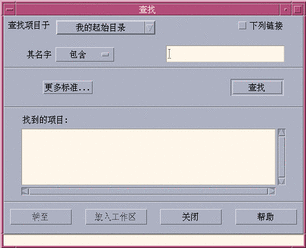
根据名称查找文件或文件夹
-
打开文件查找器。
"文件查找器"显示"查找"对话框。
-
选定期望在其中找到所需文件或文件夹的那个文件夹。下表可用作"查找"对话框中菜单项目的指南。
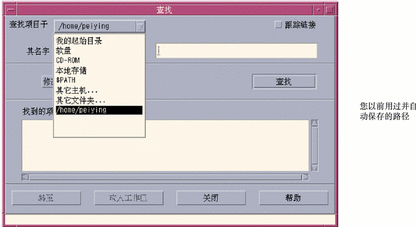
菜单项目 文件查找器搜索处 起始目录 您的起始 目录(本章中称为 $HOME),例如,/home/fredj 磁盘 磁盘驱动器内容 只读光盘 只读光盘驱动器内容 本地存储 本工作站上的所有文件夹 $PATH 本工作站缺省路径上的所有文件夹 其它主机 指定 不同工作站的主机名 其它文件夹 指定本工作站 上的另一文件夹 文件夹组织在分层结构中("文件系统的基本概念")。在缺省条件下,"查找"操作查找指定的文件夹及其所有子文件夹。
-
如果要查找始于查找路径上的符号链接,可选定"按链接搜索"复选框。
提示:如果链接文件夹的实际位置在大量文件夹的顶层,查找可能花很长时间。在开始查找操作前,先弄清文件夹链接到的位置。
-
确定要查找的文件名称是否包含、等于还是不包含查找文本。方法是在"其名称"选择项中选择适当的选项。
-
在与"其名称"选择项同一行的文本框中,键入要查找的文件或文件夹的全名或部分名。
注意:从"其名称"选择项中选定" 等于"时:
指定文件或文件夹的名称,可以包括通配符,如星号 (*)和问号(?)。* 匹配任何字符串(包括无字符),? 匹配任何单个字符。例如:
ba*-匹配以字符串 ba 开头的所有名称
ba?-匹配以字符串 ba 开头的所有三个字符 的名称
*.dt-匹配以 .dt 后缀结尾的所有名称
*.???-匹配有三字符后缀的所有名称
文件名称和内容的指定可使用正则表达式, 其句法与查找命令相同。(详情请参阅
查找手册页和grep手册页。)
-
单击"查找"。
"文件管理器"开始查找指定文件夹及其子文件夹以找出符合指定查找条件的文件。找到的文件列在"找到项目"表中。可以在任何时候单击"停止"按钮以停止查找。
提示:如果呈报的对象太多,可以指定限制性更强的标准,然后再次尝试。
-
(可选)如果要转到表中的某个对象,先将其选定,然后单击"转到"以打开显示其文件夹的"文件管理器",或单击"放到工作区"以在工作区显示该对象的图标。
根据内容查找文件
-
打开文件查找器。
-
单击"更多查找条件"以显示"更多查找条件"对话框。
-
选定"内容"复选框并单击"确认"。
"及内容"行被添加到"查找"对话框中。
-
在"项目查找范围"行和"其名称"行指定查找文件夹和对查找的任何名称限制。
-
如果使"文件"或"文件夹名称"字段空白,"文件管理器"将查找文件夹中的每一个文件。
名称的指定可使用正则表达式,其句法与 grep 命令相同。(详情请参阅
grep手册页。) -
在"文件内容"字段,键入要查找的文本字符串。
如果选定"及内容包含(任意大小写),则该字符串的大小写会忽略不计(大写和小写字母等值)。无须使用整词。例如,键入 fi 会找到 fish 和 File。
-
单击"查找"以开始查找。
"文件管理器"开始查找文件夹及其子文件夹以找出包含查找字符串的文件。找到的文件列在"找到文件"表中。找到一个文件后,可以在找到文件表中选定它,然后单击"转到"打开其文件夹的"文件管理器"。可以在任何时候单击"停止"按钮以停止查找。
提示:如果呈报的文件太多,可指定限制性更强的标准。
根据文件特性查找文件
前述步骤解释了如何通过指定名称查找文件或文件夹,及如何通过指定文件的部分内容查找文件。还可以指定下列对象特性为查找条件:
-
大小 - 指定按字数计的文件大小。将字母 "c" 加到指定的大小之后,以呈报一个按字数计的文件大小(如在"文件管理器"中所显示)。如果此行显示出来并被置空,所有大小的合格对象均会呈报。
-
所有者 - 指定一个准确的 UNIX 用户名称作为对象的所有者。如果此行显示出来并被置空,属于所有用户的合格对象均会呈报。
-
修改日期 - 用日期指定格式 [[CC]YY]MMDD[hhmm][.SS] 指定一个日期。方括号中的项目为可选。如果此行显示并置空,或仍为上列字符串,所有修改日期的合格对象均会呈报。
-
类型 - 选择呈报文件还是文件夹。如果此行显示,只有选定类型的合格对象才呈报。否则两种类型的合格对象都会呈报。
-
许可 - 选定与 ACL(访问控制列表)相关的选项之一。如果此行显示,只有选定类型的合格对象才呈报。否则所有类型的合格对象(取决于其它限制)都会返回。
在缺省条件下,文件查找器只显示指定名称标准的一行。单击"更多查找条件"可显示关于其它标准的行。
图形 5-3 可显示所有查找条件的文件查找器
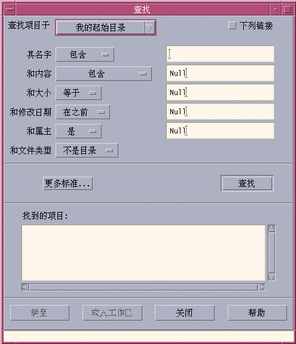
根据文件特性查找文件
-
打开文件查找器。
"文件查找器"打开,显示和设置为缺省形式。
-
单击"更多查找条件"以显示"更多查找条件"对话框。
-
对要在查找中指定的标准, 选中其复选框。
文件查找器更新"查找"对话框,使之对应于每个选定标准都有一指定行。
-
(可选)按照"根据名称查找文件或文件夹"和"根据内容查找文件"中的说明,指定待查找的文件夹、文件或文件夹的名称以及所需文件的内容。
-
在所提供的行中指定与文件或文件夹特性有关的标准。
对每行限制都会按如上所述加以评估。如果使用多于一套标准,文件查找器将只呈报满足所有查找条件的对象。
-
对输入的标准满意后,单击"查找"。
"文件查找器"查找指定的文件夹和子文件夹,并呈报匹配所有指定查找条件的文件和文件夹。可以在任何时候单击"停止"来停止查找。
提示:如果呈报的文件太多,可指定限制性更强的标准,然后再次尝试。
定制文件管理器视图
"文件管理器"提供多种方式查看文件夹的内容。可以:
-
将一次查看一个文件夹的基本查看结构更改为查看树型视图(请参阅 "显示树型视图" )。
-
决定对象的排序次序(请参阅 "更改对图标排序的次序 ")。
-
隐藏(过滤)某些对象(请参阅 "显示或隐藏文件和文件夹" )。
-
更改用于对象的式样 - 名称和小、大图标,仅用名称,或名称加特性的长列表。
配置标题栏
-
从"查看"菜单选择"设置查看选项"。
-
决定显示哪些标题栏:
-
选定"图标路径",以将当前文件夹路径作为在窗口顶部的一串文件夹图标来显示。
-
选定"文本路径"以在视图板上方的文本字段中显示当前文件夹的完全路径名称。
-
选定"信息行"以显示在文件夹中的文件数目。该行将出现在窗口的底部。
-
-
要执行所选项并关闭"设置视图选项"对话框,单击"确定"。
设置图标放置方式
使用树型视图
树型视图类似大纲。包含在文件夹中的文件和文件夹以缩排表的方式列在该文件夹下面。
图形 5-4 "文件管理器"树型视图

在树型视图中,文件夹可以有三种状态。这些状态用文件夹左边的按钮加以显示和更改。也可以打开、关闭树图的分枝,方法是选定文件夹,然后按键盘上的 +、- 键(中央部分的键,而不是数字辅助键盘):
+() - 文件夹处于关闭状态。文件夹的内容无一显示。单击按钮将部分或全部展开文件夹,依当前有效的树型视图选项而定。
-() - 文件夹处于全部展开状态。文件夹中的所有对象均显示。单击按钮将全部关闭文件夹。
+/-() - 文件夹处于部分展开状态。显示的唯一内容是其包含的文件夹。(只有当先查看"文件夹,而后查看文件"时才可能有此种视图。)单击按钮将展开文件夹以显示文件名称。
更改"设置视图选项"对话框中的"显示"框的设置,可以更动树型视图的文件和文件夹外观。对外观的更改仅适用于当前过程。若要使其永久化,请参阅"把当前的首选项保存为缺省值"。
双击树型视图中的文件夹,即可打开该文件夹的新视图。此新视图不处于树型视图模式。
显示树型视图
树型视图显示文件夹及位于其下的文件和文件夹。
-
如果希望树型视图从某个文件夹开始,就更改到该文件夹。
-
从"查看"菜单中选择"设置视图选项"。
-
在"显示"框中选定"根据树型"。
-
选定树型视图选项:
-
"只显文件夹"- 树型只显示文件夹。要查看文件,双击文件夹名称。此为缺省视图。
-
"文件夹",然后"文件" - 开始只出现文件夹。单击每个文件夹旁边的 [+]按钮以查看其内容。第一次单击显示子文件夹。第二次单击显示文件夹内部的文件。第三次单击该按钮时,文件夹重新收缩。
-
"文件夹"和"文件"-树型自动显示文件夹和文件。
-
-
要执行所选项并关闭"设置视图选项"对话框,单击"确定"。要执行所选项而不关闭"设置视图选项"对话框,单击"应用"。
显示文件夹视图
-
更改到要查看的文件夹。
-
从"视图"菜单选择"设置视图选项"。
-
在"显示"框中选定"根据单个文件夹"。
-
执行所选项并关闭"设置视图选项"对话框,单击"确定"。执行所选项而不关闭"设置视图选项"对话框,单击"应用"。
更改"设置视图选项"对话框中"显示"框的设置,即可更改文件夹视图的文件和文件夹外观。对优先选择的更改仅适用于当前过程。若要使其永久化,请参阅"把当前的首选项保存为缺省值"。
更改对象表示方式
-
从"视图"菜单选择"设置视图选项"。
-
从"表示"框中选定喜爱的表示方式。
-
"只根据名称" - 图标将不显示在"文件管理器"中。"文件管理器"对文件夹类对象的表示是在其名称后面加一道斜线(/),而可执行程序的名称后面有一个星号(*)。
-
"根据大图标" - 这是缺省方式。"文件管理器"中的对象将以其名称和大图标出现。
-
"根据小图标" - "文件管理器"中的对象将以其名称和小图标出现。
-
"根据名称、日期、大小、..." - 除文件名称和图标外,"文件管理器"中的对象还伴以日期、大小,等等。
-
更改对图标排序的次序
-
从"视图"菜单选择"设置视图选项"。
-
从"次序"框选定喜爱的排序次序,然后从"方向"框选定方向。
-
按字母顺序 - 从A 到 Z(递升)或 从Z 到 A(递降)。名称以大写字母开头的图标先出现。名称以小写字母开头的图标出现在底部。
-
根据文件类型 - 根据对象类型。例如,文件、文件夹和动作是不同类型的对象。在同类型的每一组中,图标按字母顺序排序(按数据类型读入数据库的次序)。
-
根据日期 - 根据文件的最近修改日期,从最老到最新(递升)或从最新到最老(递降)。
-
根据大小 - 根据文件大小,从最小到最大(递升),或从最大到最小(递降)。
-
-
如果将"布局"设置成了"照原样放置",那么,只有从"视图"菜单中选择"清理",或在"设置视图选项"对话框中单击"应用"时,图标才被排序。如果"布局"设置成了"行与栏",那么,每次文件夹内容有所更改时,或从"视图"菜单中选择"更新"时,图标都会被排序。
重排(清理)对象
"清理"命令对当前视图中的对象进行排序(根据"设置视图选项"对话框中的设置),并将这些对象排在格线中。其它"文件管理器"窗口中的设置不受影响。
从"视图"菜单中选择"清理"。
如果 "布局"设置成了"行与栏",则不能使用"清理"命令。
把当前的首选项保存为缺省值
用"设置视图选项"和"设置过滤选项"对话框应用更改时,这些更改仅适用于当前过程。若要保存首选项,以便下次打开"文件管理器"时仍然使用它们:
-
(通过使用在"视图"菜单中的"设置视图选项"和"设置过滤选项")设置并应用所需的首选项。
-
从"视图"菜单选择"另存为缺省选项"。
-
单击"确定"。
下次单击"前面板"上的"文件管理器"控制时,对缺省视图所作的这些更改才会生效。
保存当前首选项后,打开的所有新"文件管理器"视图将使用这些新首选项和过滤表。
隐藏文件和文件夹
隐藏的文件和文件夹是其文件类型在过滤表中选定的文件和文件夹。
隐藏或显示文件或文件夹的标准以其数据类型为基础。用"设置过滤选项"命令更改哪些数据类型要显示和隐藏。(请参阅下面"指定要隐藏的数据类型"。) 缺省隐藏数据类型是 DOT_FILE、DOT_FOLDER 和CURRENT_FOLDER。
显示或隐藏文件和文件夹
从"视图"菜单中选择"显示隐藏对象"。
再次选择该命令会反转双态开关(从显示转到隐藏,然后再反转回来)。
隐藏或显示文件或文件夹的标准以其数据类型为基础。用"设置过滤选项"命令更改哪些数据类型要显示和隐藏。(请参阅下面"指定要隐藏的数据类型"。)缺省隐藏数据类型是 DOT_FILE、DOT_FOLDER 和CURRENT_FOLDER。
指定要隐藏的数据类型
-
从"视图"菜单中选择"设置过滤选项"。
已选定需隐藏的数据类型被高亮显示。
-
在"选定需隐藏文件类型"框中,选定要隐藏的数据类型。已经隐藏的文件类型会被高亮显示。
或者,要复原缺省过滤表(DOT_FILE、DOT_FOLDER和CURRENT_FOLDER),单击"缺省"。
-
(可选)将一个名称模式键入指定隐藏附加文件和文件夹的"也隐藏"(可选)字段。
过滤表指定哪些文件将不显示。如果选择所有对象类型,或将 * 键入"过滤字符串"字段,则没有文件会显示。如果键入 *.txt,则任何名称以 .txt 结尾的文件将添加 到过滤表中,从而不显示。
高级用户:"过滤字符串"可为任何正则表达式。详情请参阅 regexp(5)手册页。
-
单击"确认";或者,如果想在关闭对话框前先查看结果,单击"应用"。
要复原缺省过滤表,选择"缺省"。这样将复原缺省值,但要单击"应用"或"确认"后才生效。
图标浏览
名称以 .pm 或 .bm 结尾的文件包含图标。它们是"文件管理器"用以建立图标的文件。在缺省条件下,要查看这些文件所包含的图标,必须将其打开。如果启用图标浏览,"文件管理器"会显示 .pm 或 .bm 文件的内容,而无需打开它们来查看其内容。
图形 5-5 图标浏览启用(左)和禁用(右)时的图标
启用图标浏览
-
将文件 /usr/dt/examples/types/language/IconBrowse.dt复制到本机的 /$HOME/.dt/types 文件夹。
-
打开"应用程序管理器"并双击 Desktop_Controls 应用程序组中的"重新装入动作"。
-
重新启动"文件管理器"。
注意:图标的最大缺省显示区为 38x38 个象素。所以,如果一幅图形文件大于 38x38,它将被切断,而只显示左上部的 38x38 个象素。如果想让更大的图象完全显示,可以增加图标显示区的大小(请参阅 "更改图标显示区大小")。但是,较大的显示区会降低打开文件夹的速度,而且图标会在文件夹视图上彼此分离较远。
禁用图标浏览
更改图标显示区大小
-
打开"终端"窗口,键入 dtpad ~/.Xdefaults。
-
显示文件时,它可能是空的,也可能已含有文本。不管是哪种情况,将下列四行文本添加到该文件中:
Dtfile*smallIconWidth:24
Dtfile*smallIconHeight:24
Dtfile*largeIconWidth:38
Dtfile*largeIconHeight:38
键入这几行文本时,用所需的新显示区大小替换每一行末尾的缺省数字。
-
从"文件"菜单选择"保存"。
-
从"文件"菜单选择"关闭"。
注意:所作更改将在退出桌面,重新登录后生效。如果想返回到缺省显示区大小,可将缺省大小重新键入,或将添加的四行文本删除,然后退出,再重新启动桌面。
在文件管理器中使用可移动媒体
用"文件管理器"可以在工作区使用磁盘和只读光盘之类的可移动媒体。如果系统中有至少一个磁盘驱动器或一个只读光盘驱动器,而且运行在 Solaris CDE 1.1 或其更新的版本,便可以查看磁盘和只读光盘的内容。
可移动媒体安装在文件系统的可移动媒体文件夹中。用"文件管理器"可以查看磁盘和只读光盘的内容,而无需知道这些文件夹的位置。
"文件管理器"将对磁盘或只读光盘窗口的视图限制在可移动媒体文件夹及其子文件夹中。查看标号为 /diskette_name 的磁盘时,不能定位出/floppy/diskette_name 文件夹;或者,查看标号为 /cdrom_name 的只读光盘时,不能定位出 /cdrom/cdrom_name 文件夹。
注意:
对所有已安装的只读光盘和磁盘上的文件系统中的文件,以及起始文件夹文件系统中的文件,"文件选定"对话框允许执行"打开"或"另存为"之类的任务。用在"键入路径"或"文件夹"名称文本字段末端的菜单按钮,可以选择起始文件夹或已安装的只读光盘和磁盘。
拖放文件和文件夹
-
将图标放置到磁盘窗口是个复制操作。
-
将图标放置到文件夹窗口是个移动操作。
-
如果将图标放置到"废纸篓"或"废纸篓"窗口,是个移动操作。
从磁盘窗口拖动文件或文件夹图标时,缺省拖放性能是:
-
将图标放置到另一磁盘窗口是个复制操作。
-
将图标放置到文件夹窗口是个复制操作。
-
如果将图标放置到"废纸篓"或"废纸篓"窗口,是个移动操作。
从只读光盘窗口拖动文件或文件夹图标时,缺省拖放性能是:
-
将图标放置到磁盘窗口是个复制操作。
-
将图标放置到文件夹窗口是个复制操作。
注意:无法将文件或文件夹拖放到只读光盘上。
支持的格式
CDE 写、读下列文件 - 系统格式:
-
DOS 高密度(多用于运行 Windows 或 DOS 的个人计算机)
-
NEC-DOS 中密度(有时用于较老的个人计算机)
-
UNIX(Solaris 版本,为运行于基于 SPARC 的工作站的 CDE 所编写)
-
UNIX(X86 版本,为运行于基于 X86 的工作站 CDE 所编写)
无论在 SPARC 或 X86 下运行,CDE 都支持 DOS 高密度和 NEC-DOS 中密度格式,但对 UNIX 格式另有下列限制:
-
基于 SPARC 的工作站不能读或写在 X86 系统上格式化成 "UNIX" 的磁盘
-
基于X86的工作站不能读或写在 SPARC 系统上格式化成 "UNIX" 的磁盘
提示:
如果需要在基于 SPARC 的工作站和基于 X86 的工作站上使用同样的磁盘,可选用 DOS 高密度格式。
可移动媒体运用技巧
本节描述在"文件管理器"中用磁盘和只读光盘可完成的任务。
查看磁盘上的文件和文件夹
-
将磁盘插入磁盘驱动器。
-
从"前面板"上的"文件"子面板,或从"文件管理器"的"文件"菜单,选定"打开磁盘"。
如果磁盘已格式化,并可被系统读取(请参阅 "支持的格式" ),"文件管理器"显示包含磁盘内容的视图。如果磁盘未格式化或不能被系统读取,"文件管理器"显示"格式化磁盘"对话框。
注意:如果系统上的磁盘驱动器不止一个,从"文件"菜单选择"打开磁盘"时,文件管理器为插入的每个可读磁盘打开窗口。
查看只读光盘上的文件和文件夹
将只读光盘插入只读光盘驱动器。
"文件管理器"显示包含只读光盘内容的视图窗口。
如果关闭了只读光盘的"文件管理器"窗口,还可以从"文件管理器"的"文件"菜单,或从"前面板"上的"文件夹子面板",选定"打开只读光盘"将其重新打开。
格式化磁盘
-
从磁盘的"文件管理器"窗口"文件"菜单选择"格式化磁盘"。
"格式化磁盘"对话框出现。
-
选定格式化选项(请参阅 "支持的格式")。
-
单击"格式化"或按回车键。
-
(可选)要重新命名磁盘,可在"磁盘名称"文本字段键入新名称,然后按回车键。
重新命名磁盘
弹出磁盘或只读光盘
将文件或文件夹复制到磁盘
-
选定要复制的文件或文件夹的图标。
-
从"选定"菜单中选择"复制"。
"复制对象"对话框出现。
-
在"目标文件夹"文本字段键入全路径名。
将 /floppy 作为目录名称。例如,若要将文件 report 复制到名为 john 的磁盘上,可键入 /floppy/john。
-
在"待复制名称"文本字段键入文件或文件夹的名称。
在以上示例中,键入 report。
-
单击"确定"或按回车键。
注意:无法往只读光盘上复制文件或文件夹 。
将文件或文件夹移动到磁盘上
-
选定要移动的文件或文件夹的图标。
-
从"选定"菜单选择"移动到"。
"移动对象"对话框出现。
-
在"目标文件夹"文本字段键入全路径名称。
将 /floppy 用作目录名称。例如,如果想把文件 report 移动到名为 john 的磁盘上,键入 /floppy/john。
-
单击"确定"或按回车键。
注意:无法将文件或文件夹移动到只读光盘上。
从磁盘中删除文件或文件夹
-
从文件或文件夹图标的弹出式菜单(按 Shift + F10 或鼠标按钮 3 即可显示)中选择"放入废纸篓"命令。
-
或者,选定文件或文件夹图标,然后从"选定"菜单中选择"放入废纸篓"。
-
或者,拖动文件或文件夹图标,将其放置到"前面板"上的"废纸篓"控制。
-
或者,拖动文件或文件夹图标到打开的"废纸篓"窗口。
在磁盘上创建文件和文件夹
- © 2010, Oracle Corporation and/or its affiliates